账户持仓监控¶
对于专业交易者来说,完整的交易流程不只是交易执行这一步,还需要监控交易执行的结果,从而改进交易策略。传统交易软件提供的权益、盈亏等数据,只能看到当前截面的情况,无法观察整段时间的数值变化。因此,快期专业版提供了结合实时数据和历史数据的盘中监控方案,并以可视化图表进行展现。
视频教程:
操作流程 点击菜单栏➕ → 选择账户持仓监控 → 点击添加该页面
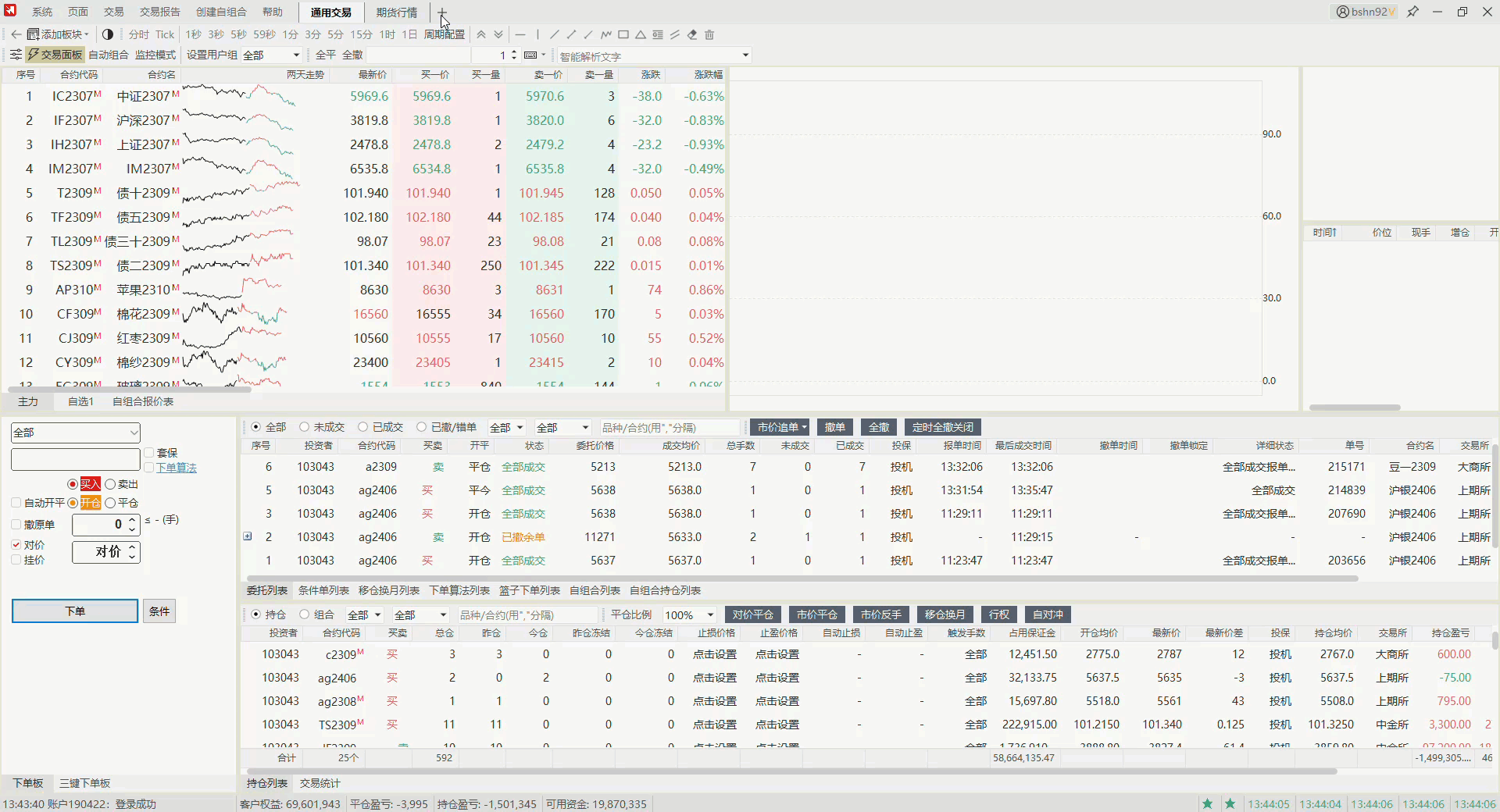
功能展示¶
软件每10s自动存储当前账户的账户和持仓截面,结合grafana的可视化功能,提供开箱即用的账户持仓监控功能。
默认包含以下图表:账户权益表、当日盈亏时序图、风险度时序图、品种盈亏分布、多空市值分布等。
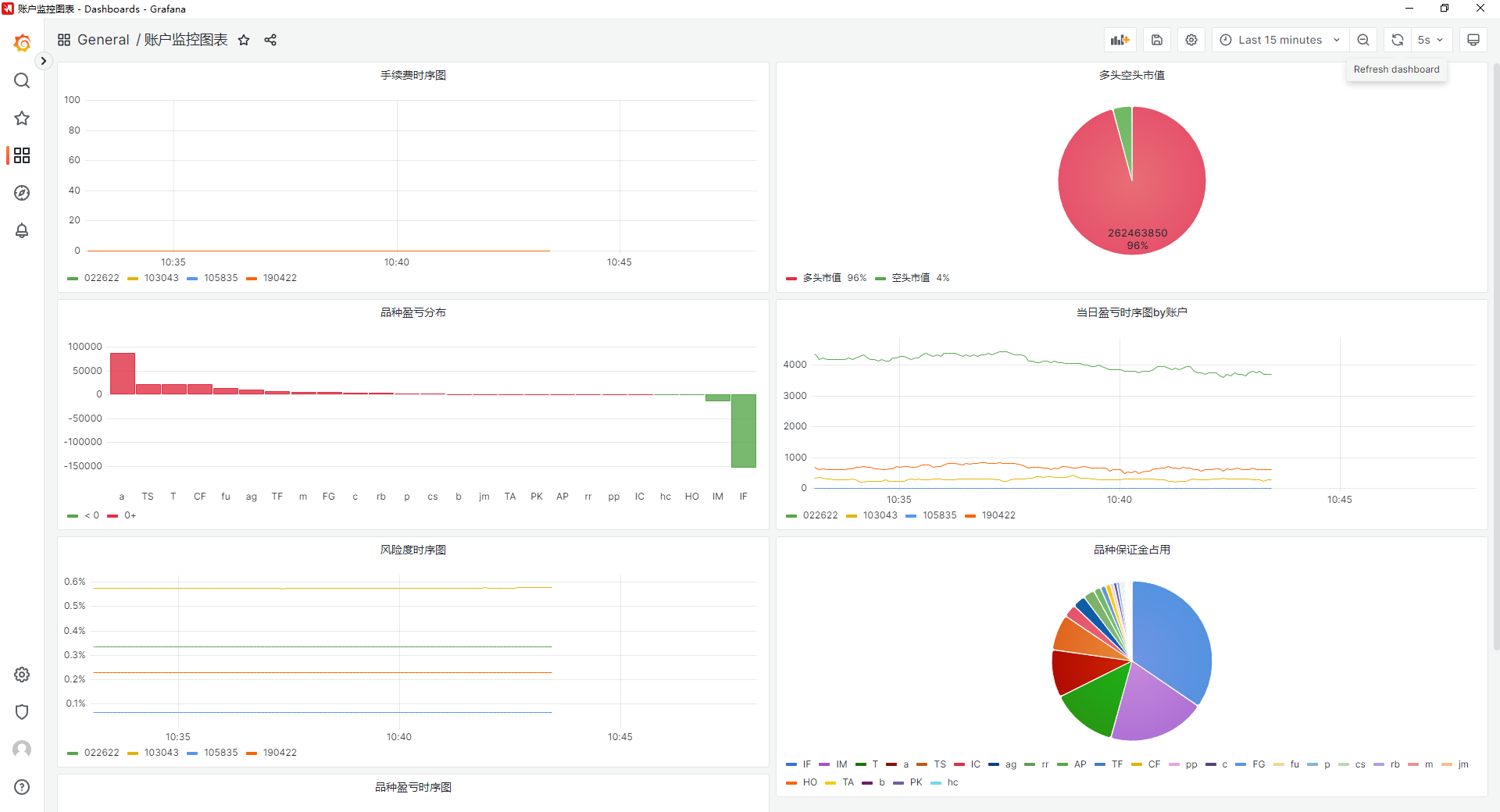
多监控页面¶
账户持仓监控页面以标签页形式展示,您可以添加多个监控页面,然后像使用网页浏览器一样,鼠标点击标签页将其拖拽出来,放到其他屏幕进行监控。
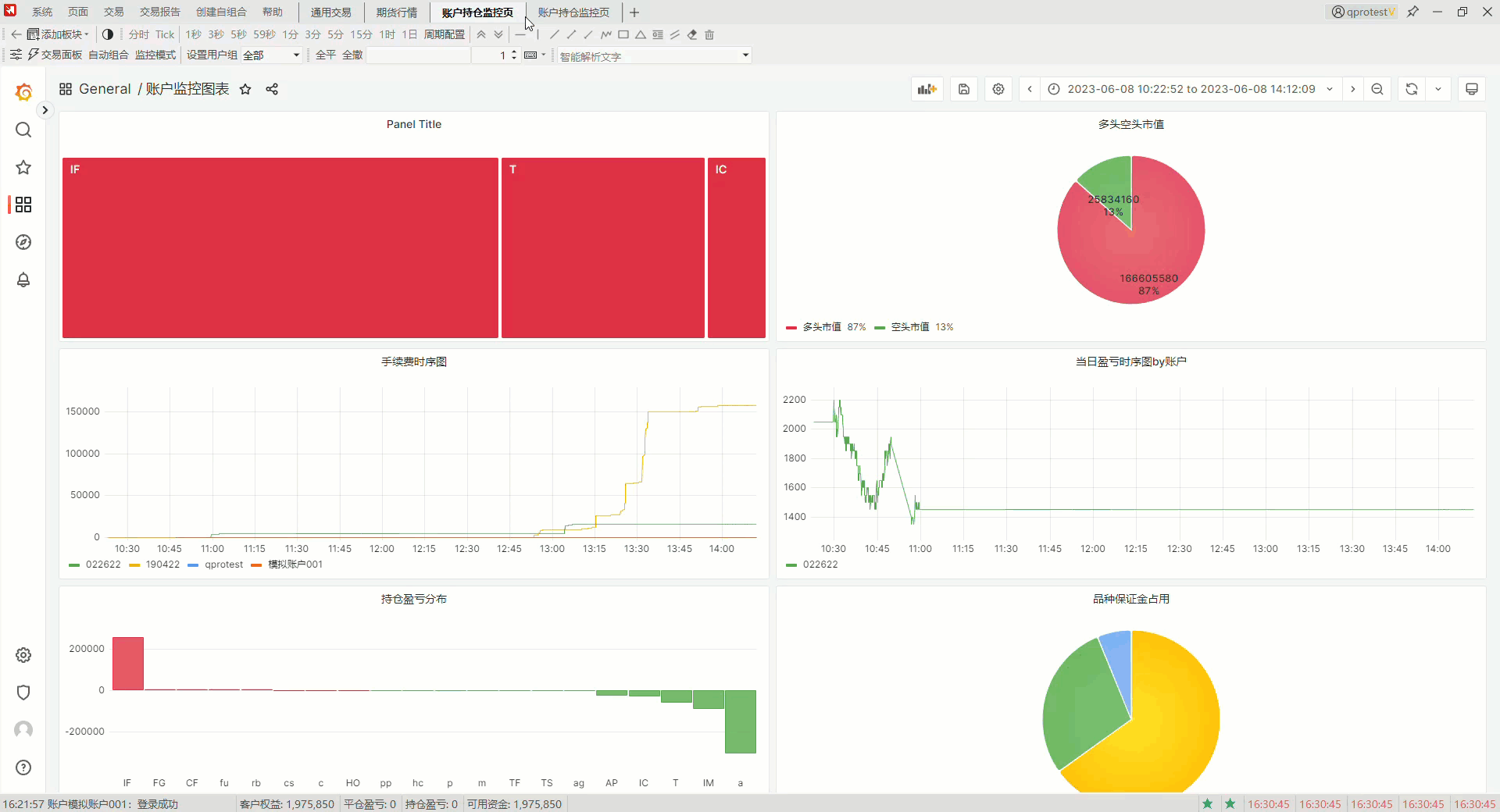
存储/删除机制¶
一旦开启账户持仓监控功能,软件默认每10s记录一次账户和持仓截面数据,当存储的数据大于1个交易日且数据量大于300w行时,会以交易日为单位去删除以前的历史数据。
可以点击左上角菜单栏-交易-交易配置-账户持仓监控-存储数据频率,设置记录一次账户和持仓截面数据的时间间隔。比如想要收集更详细的交易数据,可以选择设置每隔5秒记录一次数据。 如果电脑性能有限或是对于交易数据不需要太精确,可以选择设置每隔5分钟记录一次数据。
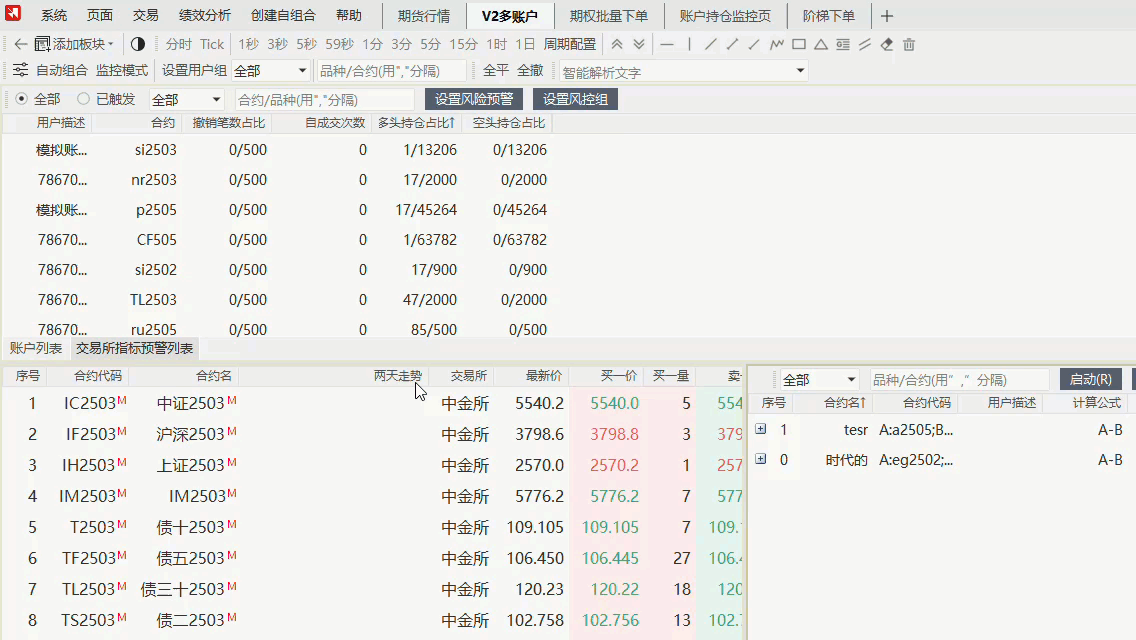
也可以点击左上角菜单栏-系统-选项-【关闭账户持仓监控服务】,手动关闭账户持仓监控功能。
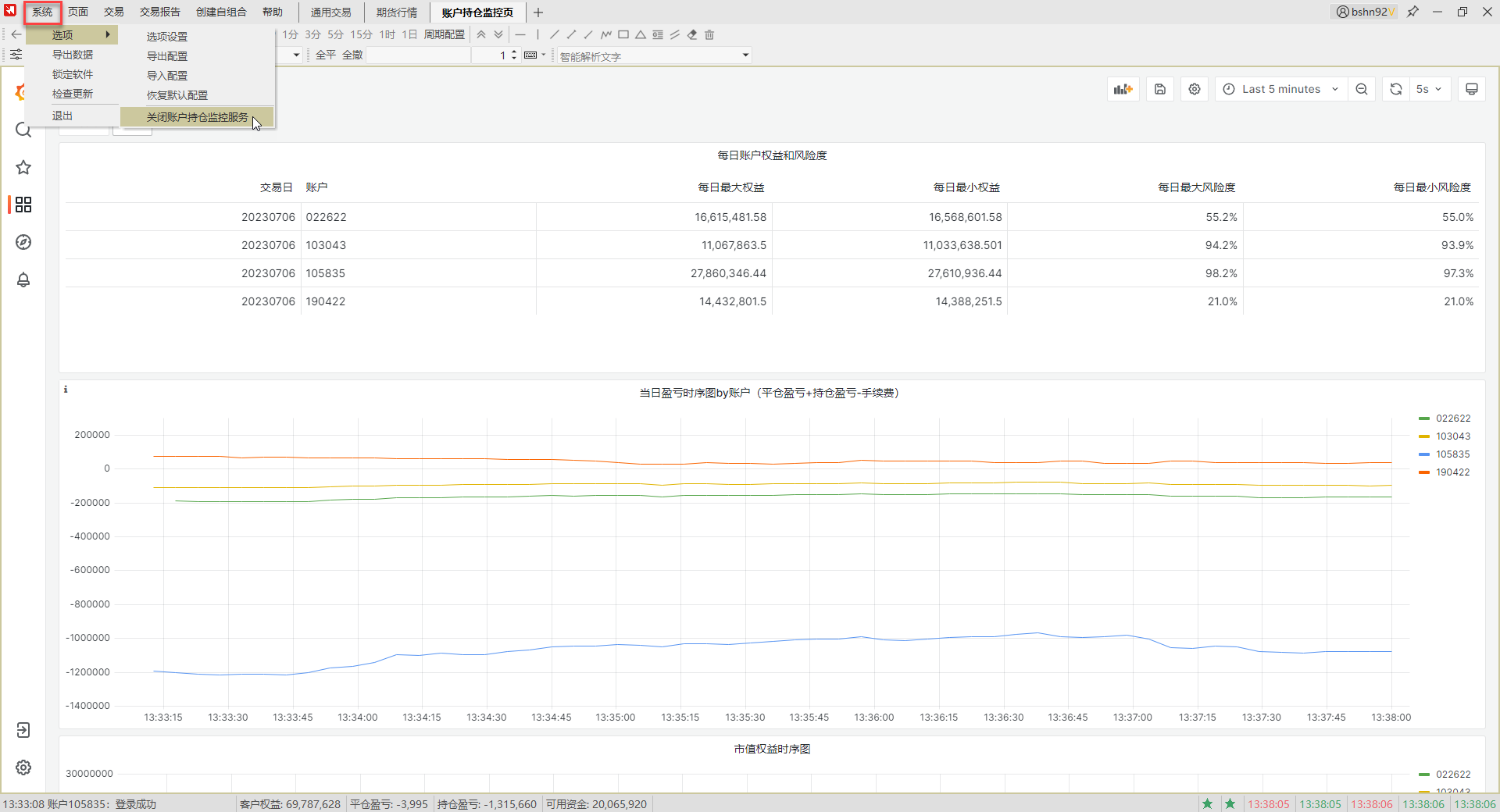
注意¶
目前账户持仓监控功能支持:CTP、金仕达、恒生Fvip、飞创Xone、飞创X1、易盛V9、易盛V10、融航AMS资管平台、迅投资管系统、杰宜斯资管系统
进阶用法¶
对于高阶玩家,如果您不满足于当前图表展示,可以基于数据库,使用SQL语言,自定义监控图表,详见 自定义监控页面
参考文档¶
grafana阅读文档 grafana
账户和持仓数据表结构,详见 数据结构表
SQL示例程序,详见 示例程序
视频教程,详见 : 账户持仓监控